Kuidas Wordis ankrut eemaldada
Microsofti Kontor Microsofti Sõna Kontor Kangelane Sõna / / April 02, 2023

Viimati värskendatud

Word võimaldab linkida pilte tekstiga nii, et kui tekst liigub, liigub ka teie pilt. Selle peatamiseks peate selle juhendi abil eemaldama kinnituspunktid.
Kui olete Wordi dokumenti pilte sisestanud, võite avastada, et teie leht hakkab meenutama Popeye käsivarsi ja kõikjal ilmuvad väikesed ankrud. Enamasti on need ankrud väga kasulikud. Need tagavad, et teie pildid liiguvad teksti suhtes, mille külge need on kinnitatud.
Võib-olla eelistaksite, et neid ankruid teie dokumendis ei kuvataks. Võite isegi ankurdamise täielikult välja lülitada, et teie pildid liiguksid tekstist sõltumatult.
Kui soovite õppida, kuidas Wordis ankrut eemaldada, järgige alltoodud samme.
Mis on Wordis ankur?
Word kasutab ankrusümbolit, et näidata, et pilt on teie dokumendi teatud punktis tekstiga seotud. See tähendab, et kui liigutate teksti, mille külge pilt on ankurdatud, liigub ka pilt, nii et see jääb teksti suhtes alati samale kohale.
Kui teie dokumendis on ankurdatud pilt, näete pildil klõpsates ankruikooni selle teksti kõrval, mille juurde see on ankurdatud.
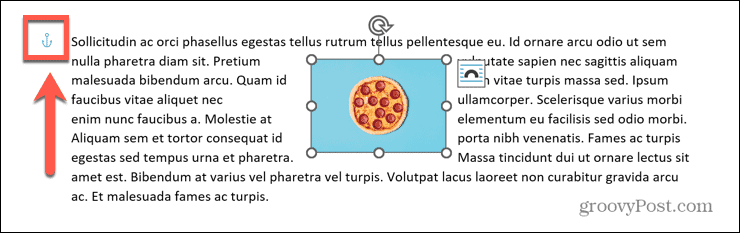
Kui hõljutate kursorit ankru kohal, näete selgitust, mida ankur tähendab.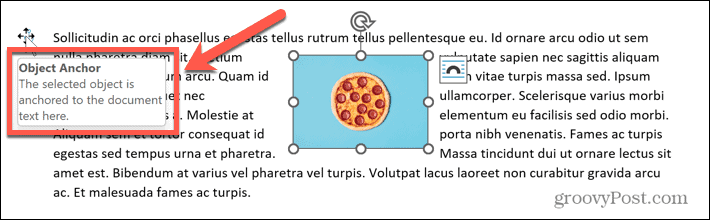
Näiteks võib teil olla pilt, mille ümber on ümbritsetud tekstilõik. Kui sisestate mõned tühjad read teksti kohale, mille külge pilt on ankurdatud, nihutatakse tekst lehel allapoole. Kuna pilt on selle teksti külge ankurdatud, liigub ka pilt.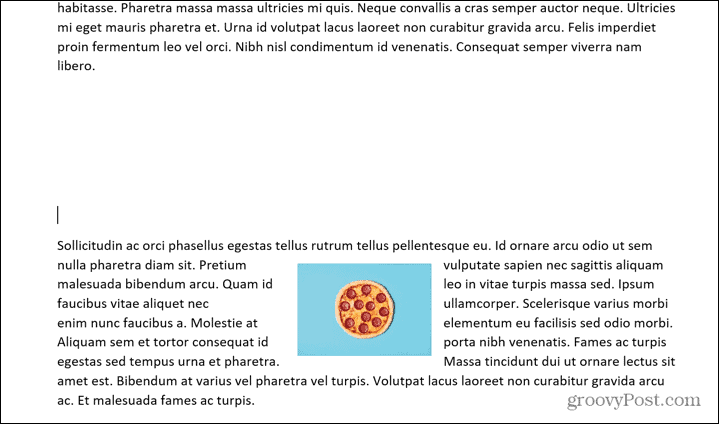
See tagab, et see jääb tekstis samale kohale.
Kuidas peatada ankruikooni kuvamine Wordis
Kas olete rahul sellega, kuidas ankur teie dokumendis töötab, kuid te ei soovi, et ankruikoon ilmuks iga kord, kui pildil klõpsate?
Kui jah, saate mõnda seadet muuta nii, et ankrut enam ei kuvataks. Teie pilt liigub endiselt samamoodi – ankrusümbolit lihtsalt ei kuvata.
Ankruikooni kuvamise peatamiseks Wordis tehke järgmist.
- Avage oma Wordi dokument.
- Klõpsake, et avada Fail menüü.
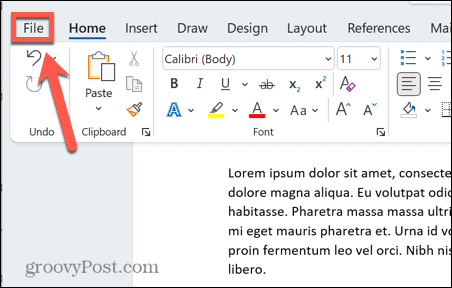
- Valige Valikud ekraani allservas.
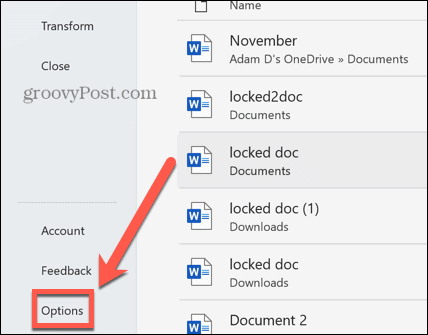
- Aastal Ekraan jaotises tühjendage märge Objekti ankrud.
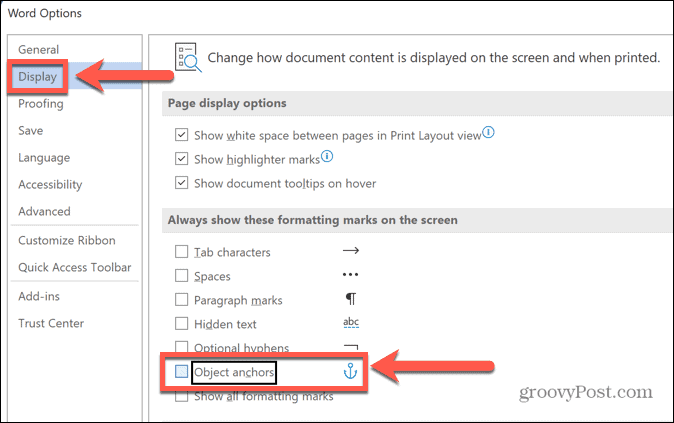
- Klõpsake Okei. Kui klõpsate oma pildil, siis ankrut ei kuvata. Teie pilt käitub siiski samamoodi. Kui sisestate lõigu kohale tühikud, liigub pilt koos tekstiga.
-
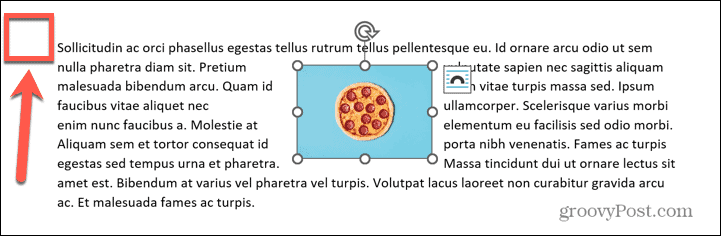 Ankrute uuesti sisselülitamiseks korrake ülaltoodud samme, kuid kontrollige kindlasti Objekti ankrud märkeruut.
Ankrute uuesti sisselülitamiseks korrake ülaltoodud samme, kuid kontrollige kindlasti Objekti ankrud märkeruut.
Kuidas Wordis ankrut eemaldada
Wordi ankur on kasulik tööriist, kui soovite, et teie pilt liiguks koos tekstiga. Kui soovite lõpetada teksti ankurdamise tekstiga, peate muutma teksti murdmise valikut.
Ankru eemaldamiseks Wordis toimige järgmiselt.
- Paremklõpsake pilti, millelt soovite ankru eemaldada.
- Valige Suurus ja asend kontekstimenüüst.
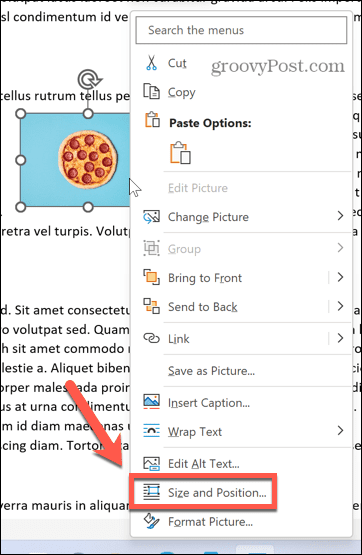
- Klõpsake nuppu Teksti murdmine vahekaarti ja valige Tekstiga kooskõlas kui pakkimisstiil.
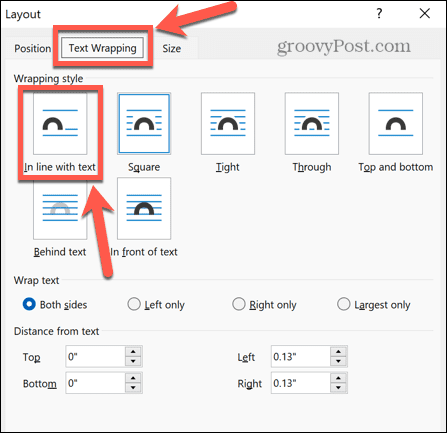
- Klõpsake Okei.
- Teie pildi ankur kaob nüüd.
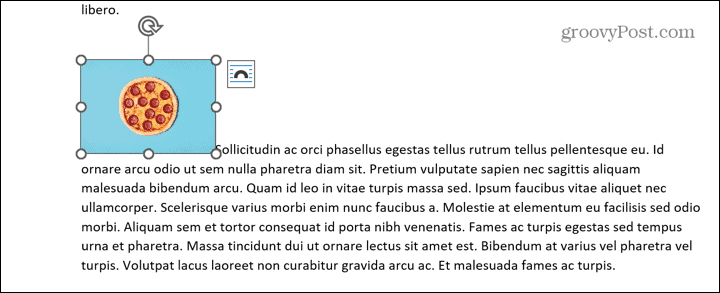
- Pilt toimib nii, nagu oleks see lihtsalt üks osa tekstist. Kui sisestate tühikuid selle lõigu ette, mille külge pilt oli varem ankurdatud, ei liigu pilt koos lõiguga. See jääb samasse asendisse.

- Kui otsustate, et soovite oma pildi uuesti ankurdada, korrake ülaltoodud samme ja valige mõni muu pakkimisstiil peale Tekstiga kooskõlas. Pilt ankurdub uuesti teksti külge.
Paremate Wordi dokumentide loomine
Wordis ankru eemaldamise õppimine võimaldab teil tagada, et teie dokumendis olevad pildid jäävad täpselt sinna, kuhu soovite. Siiski saate Wordis piltidega teha palju rohkem.
Näiteks, muutes pildid Wordis läbipaistvaks on suurepärane võimalus stiilsete flaierite või plakatite loomiseks. Kui teil on vaja oma pilte muuta, on mõned Wordi pilditöötlustööriistad mida saate kasutada.
Kui teie dokument sisaldab suurel hulgal pilte, võite avastada, et faili suurus muutub pisut suureks. On võimalik tihendage pilte Wordis hoida oma dokumendid mõistlikus suuruses.
Kuidas leida oma Windows 11 tootevõti
Kui peate teisaldama oma Windows 11 tootenumbri või vajate seda lihtsalt OS-i puhtaks installimiseks,...
Kuidas kustutada Google Chrome'i vahemälu, küpsiseid ja sirvimisajalugu
Chrome teeb suurepärast tööd teie sirvimisajaloo, vahemälu ja küpsiste salvestamisel, et optimeerida teie brauseri jõudlust võrgus. Tema kuidas...
Poesisene hindade sobitamine: kuidas saada poes ostes veebihindu
Poest ostmine ei tähenda, et peate maksma kõrgemat hinda. Tänu hinnasobivuse garantiidele saate veebis allahindlusi ostes...



